Photoshop制作个性的立体扭曲波浪字体,立体边框…
2021-03-01 16:02:07来源:ps爱好者 阅读 ()

Photoshop制作个性的立体扭曲波浪字体,立体边框文字,描边文字。今天教程通过3D制作线条立体文字,再通过滤镜来完成效果的完成。
效果图:

新建画布,输入文字“PSAHZ"填充颜色随意
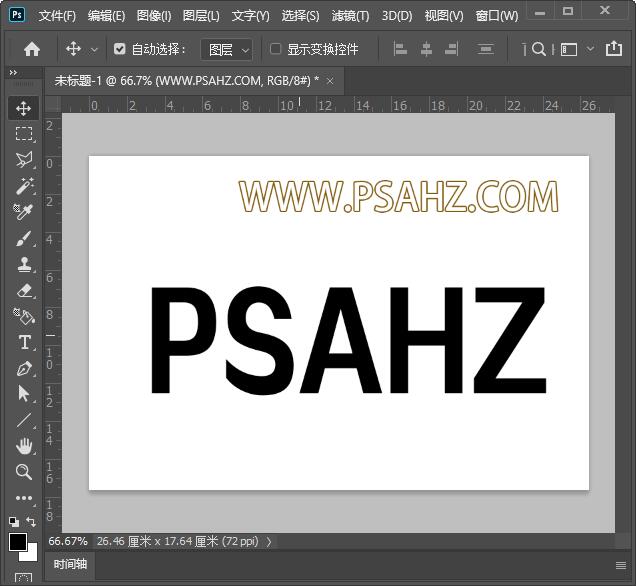
选择3D,创建3D模型
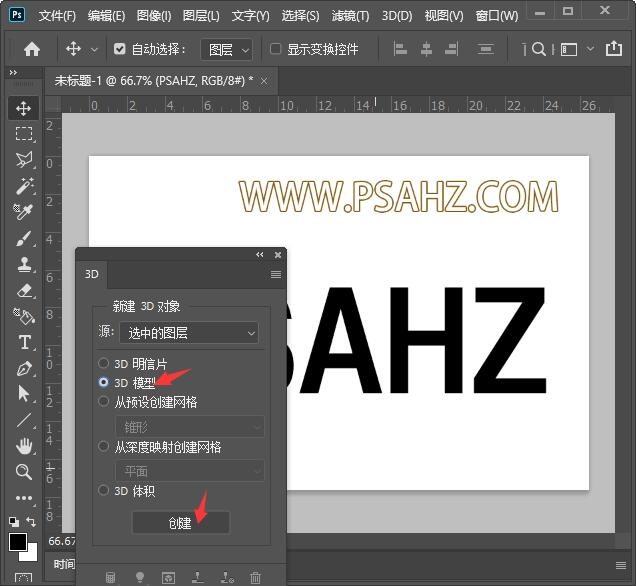
在3D窗口界面里选择场景,在属性面板的预设里选择着色插图
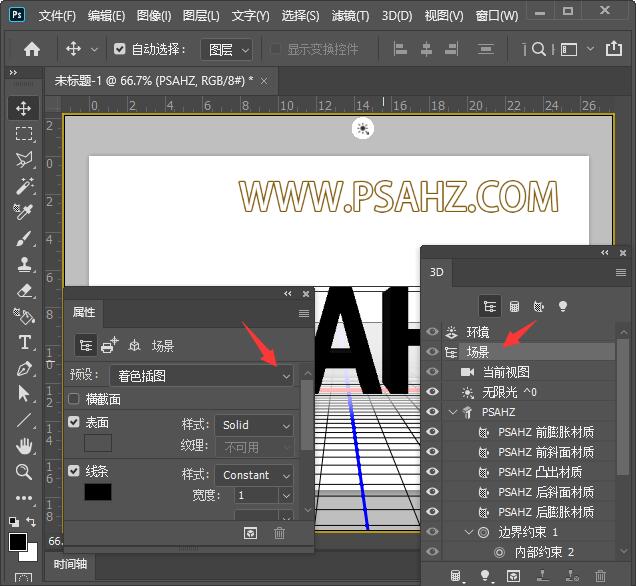
将表面的勾去掉,修改线条的参数如图:
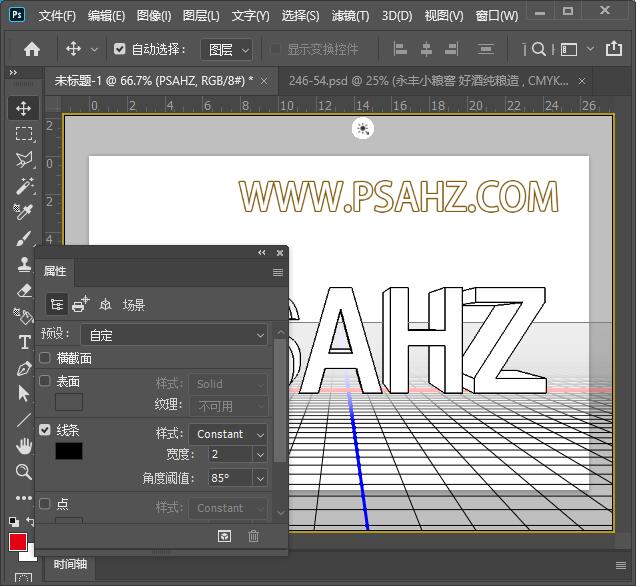
修改参数后,选择下方的渲染对图层进行渲染,这样会比较光滑
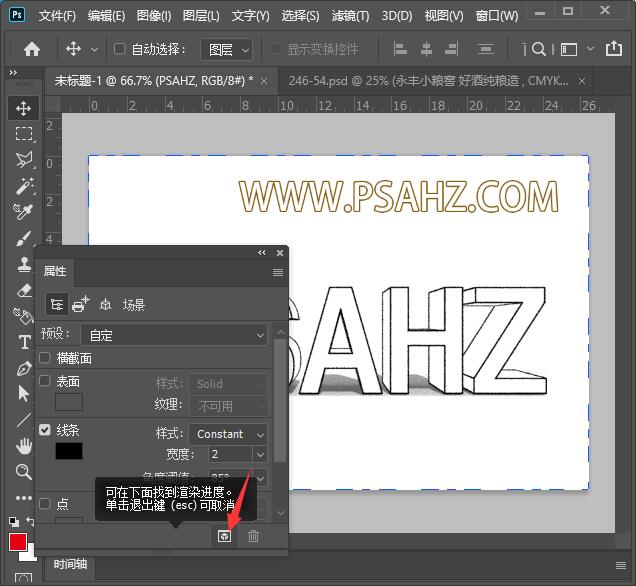
回到图层面板,右键选择转换为智能对象
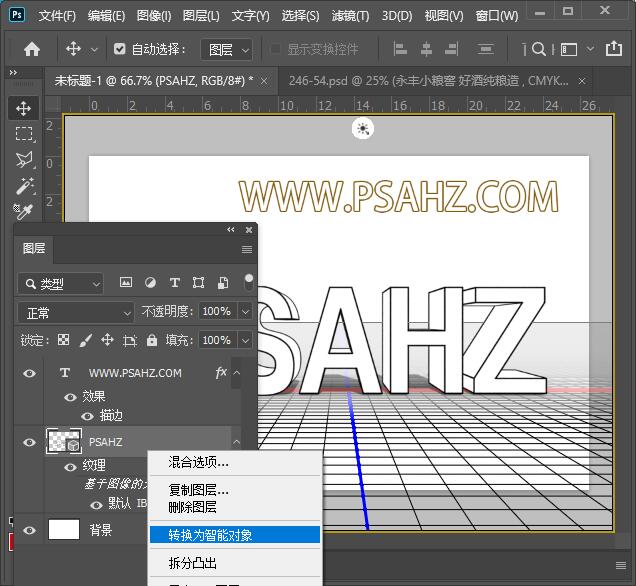
新建一个渐变图层,选择彩虹色,并将图层的混合模式改为颜色
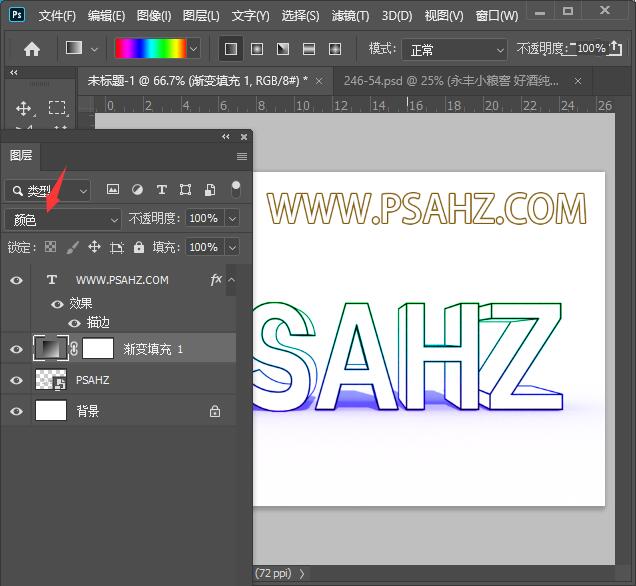
CTRL+ALT+SHIFT+E盖印图层
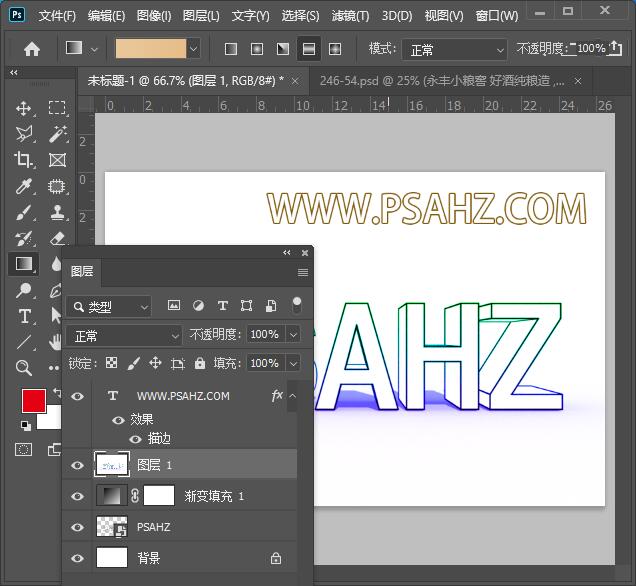
执行滤镜-滤镜库-艺术效果-塑料包装,参数如图:
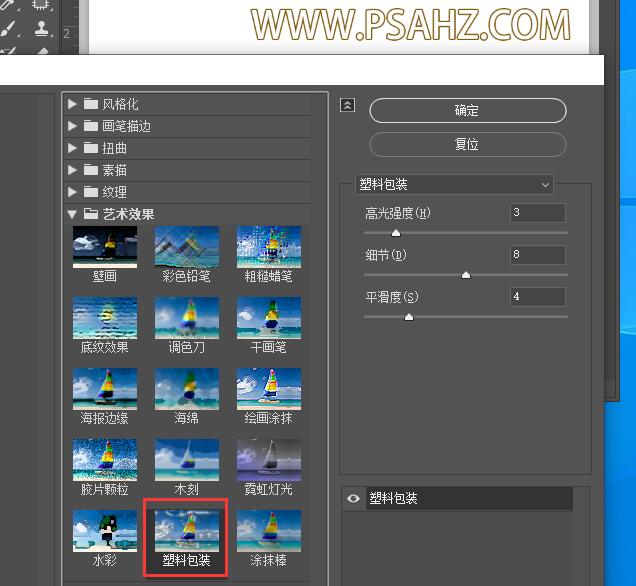
执行滤镜-滤镜库-扭曲-玻璃,参数如图:
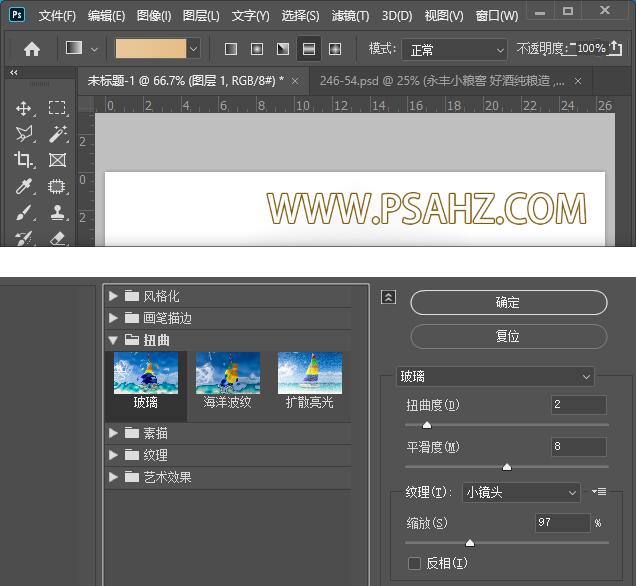
最后完成效果,如图:

原文链接:http://www.psahz.com/wenzitexiao/27203.html
如有疑问请与原作者联系
标签:
版权申明:本站文章部分自网络,如有侵权,请联系:west999com@outlook.com
特别注意:本站所有转载文章言论不代表本站观点,本站所提供的摄影照片,插画,设计作品,如需使用,请与原作者联系,版权归原作者所有
- Photoshop绘制立体风格的微笑表情 2021-05-26
- PS文字特效教程:制作公路上个性的涂鸦文字效果,喷涂文字。 2021-05-25
- Photoshop设计卷边效果的变形金刚电影海报图片。Photoshop设 2021-05-25
- PS海报设计技巧教程:学习制作个性的扭曲文字海报图片。PS海 2021-05-24
- PS图片特效制作教程:学习给铁塔图片制作成钻出手机屏幕的效 2021-05-24
IDC资讯: 主机资讯 注册资讯 托管资讯 vps资讯 网站建设
网站运营: 建站经验 策划盈利 搜索优化 网站推广 免费资源
网络编程: Asp.Net编程 Asp编程 Php编程 Xml编程 Access Mssql Mysql 其它
服务器技术: Web服务器 Ftp服务器 Mail服务器 Dns服务器 安全防护
软件技巧: 其它软件 Word Excel Powerpoint Ghost Vista QQ空间 QQ FlashGet 迅雷
网页制作: FrontPages Dreamweaver Javascript css photoshop fireworks Flash
